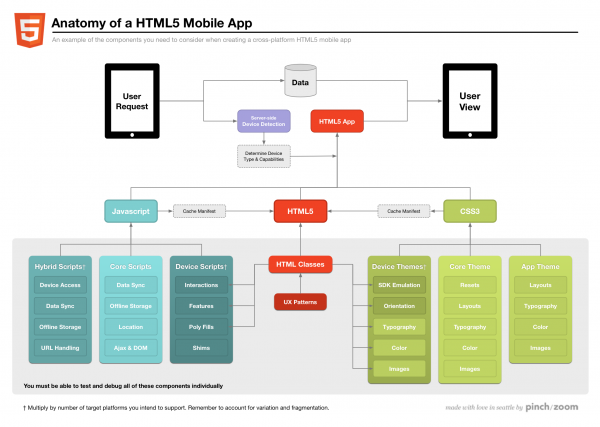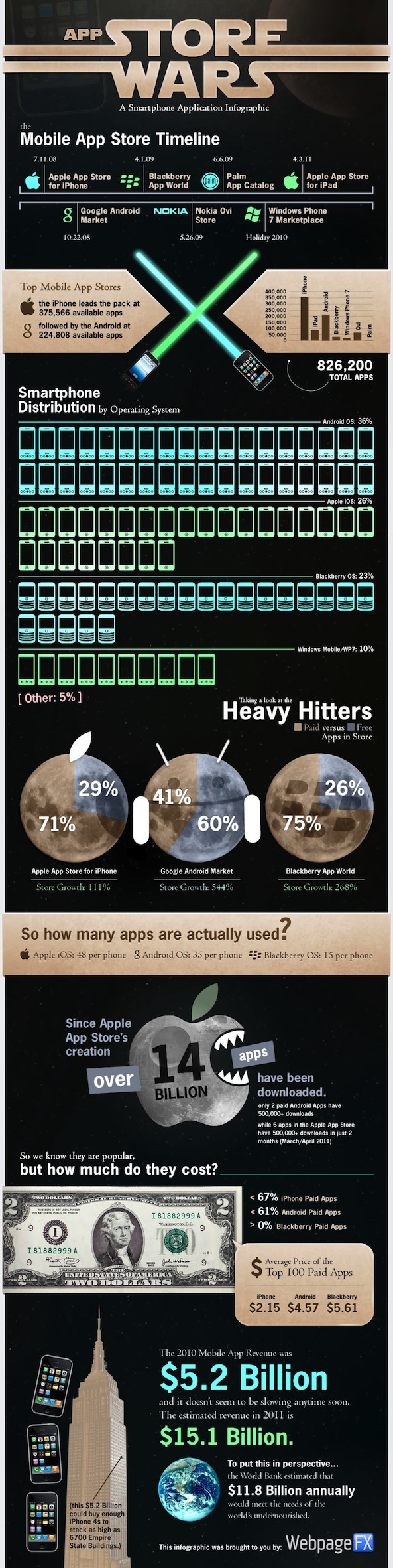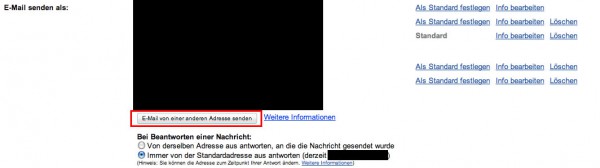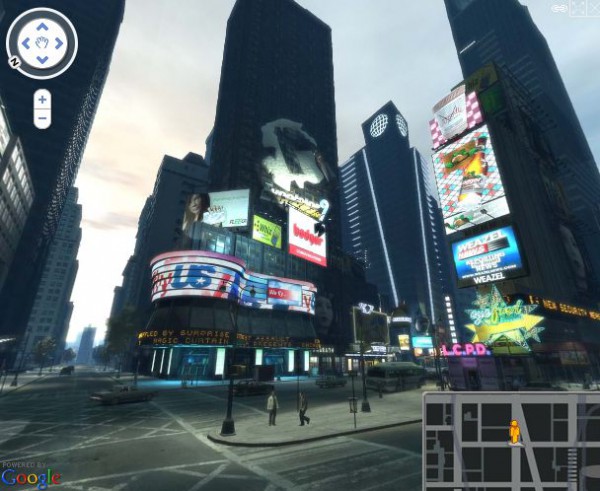via pinchzoom.com
Category: Google
[Infografik] App-Store-Wars
via apfeltheater.ch
Philips Fernseher mit dem iPhone oder Android steuern
Nachdem immer mehr Fernseher über die Möglichkeit verfügen, per Smartphone gesteuert zu werden, ist nun auch Philips auf diesen Zug aufgesprungen. Neben den aktuellen TV-Modellen werden alle Fernseher unterstützt, die auch über das Net-TV Feature verfügen (also alle mit einem LAN Anschluss bzw. Wlan).
Mein 32″ 8408 Ambilight Fernseher gehört auch dazu und so war ich natürlich gleich heiß, dieses Feature nutzen zu können.
Unter Jointspace findet ihr eine Liste mit den unterstützten TV Modellen. Man kann dort auch die passende Firmware laden, allerdings gibt es da nur die US Versionen. Ich bin nicht sicher, ob das so funktioniert und ob der Fernseher dann auf Englisch läuft. Daher nutzt zur Sicherheit lieber die Support Seite von Philips und sucht euren Fernseher da raus. In meinem Fall musste ich die Firmware herunterladen und per USB Stick auf dem Fernseher installieren.
Nachdem euer Fernseher auf dem neuesten Stand ist, geht in den normalen TV Modus und tippt dann folgende Zahlenreihe einfach mit der Fernbedienung ein.
Aktivierungscode: 5646877223
Wenn ihr alles richtig gemacht habt, wird ein Pop erscheinen und euch melden, dass ihr nun die Jointspace Remote Funktion aktiviert habt.
Anschließend müsst ihr nur noch die Philips MyRemote App für iPhone oder Android installieren und starten. Sofern beide Geräte im selben Netzwerk hängen, wird die App es erkennen und schon könnt ihr bequem per Smartphone steuern. Ein sehr großer Vorteil, wenn eure Freundin/Frau mal wieder die Fernbedienung versteckt hat 😉
Die App kann jedoch den Fernseher nicht einschalten – dafür braucht ihr weiterhin die normale Infrarot Fernbedienung.
[Titanium Developer] JSON auf iPhone und Android parsen
Dieser Beitrag wird eine Reihe von (hoffentlich) vielen Titanium Developer Beiträgen einleiten, und das aus einem einfachen Grund: so toll das System auch ist, es braucht viele Kniffe, um die eigene App zum Laufen zu bekommen.
Für alle, die nicht wissen, was Titanium Developer ist: Einfach gesagt handelt es sich dabei um ein Framework+Runtime, mit welchem man mittels Javascript Handy-Apps programmieren kann, welche dann auf iPhone/iPod Touch/iPad und Android laufen. Dabei geht nicht allzuviel Performance verloren UND man erhält zum Schluss eine native App für das jeweilige Zielsystem. Weiter Infos unter appcelerator.com
Aber kommen wir zurück zum Thema. Normalerweise parsed man Json Daten unter Titanium mittels
var jsonVar = JSON.parse(daten);
und erhält dann das Datenobjekt zurück. Leider funktioniert dies nur unter den iOS Geräten, nicht aber unter Android. Also wandelt man seinen Befehl folgendermaßen um:
var jsonVar = eval('(' + daten + ')');
Natürlich ist eval immer mit Vorsicht zu genießen, da hier sämtliche Befehle ohne nachzufragen ausgeführt werden. Sichert also bitte vorher in irgendeiner Form ab, dass die erhaltenen Daten keinen Schadcode enthalten. Da ihr aber in den meisten Fällen sowieso mit einer von euch bereitgestellten API auf eurem Server kommunizieren werdet, sollte dies nicht ein allzu großes Problem sein.
Das Minecraft Handy

Das Team von Mojang – der Firma hinter dem grandiosen Spiel “Minecraft”, bietet derzeit unter Ebay ein limitertes Xperia Play Android Handy von Sony Ericsson zum Kauf an. Hintergrund der Aktion ist die Verlosung eines weiteren Exemplares bei der diesjährigen Gamescon hier in Deutschland. Die Ebay Auktion soll neben der – natürlich obligatorischen – Werbung für die Aktion auch noch einem guten Zweck dienen: der komplette Erlös der Aktion kommt einer noch nicht genannten Stiftung zugute. Und die Resonanz scheint beachtlich zu sein, steht das letzte Gebot doch bereits bei 1.300 USD. Als echter Minecraft Fan sollte man ggf. nochmal schnell seine Finanzen checken und über ein Gebot nachdenken 😉
[Update]
ok – ich hatte es mir bereits gedacht. Wie heute herauskam, hat Mojang eine Minecraft Pocket Edition gebastelt. Dann ist es natürlich ein Grund mehr, diese grandios gebrandete Variante des Xperias zu besitzen 😉
via engadget.com
[Infografik] Das Geflecht der Technikunternehmen
Eine sehr schöne Übersicht, wie welche Technik-Unternehmen miteinander in Verbindung stehen.
via mashable.com
Google – unter die Haube geschaut
Als ausgesprochener Info-Grafik Fan muss ich sagen, dass Google hier quasi den Infografik-Porno abeliefert hat. Da kann man interaktiv rumspielen und so ein paar Informationen abstauben, wie Google so läuft. Schaut euch das mal an:
via dennis-wisnia.de
Wenn ich nur 10 Apps auf meinem iPhone installieren könnte…
Das Stöckchen (ursprünglich von netzwertig.com)fang ich natürlich gerne auf und beteilige mich gerne an der Frage: Was wäre, wenn ich nur 10 Apps auf meinem iPhone installieren dürfte? Welche Apps würde ich drauf lassen? Die hier:
Echofon
 Echofon for Twitter
Echofon for Twitter
Hersteller: Ubermedia, Inc.
Instapaper
 Instapaper
Instapaper
Hersteller: Instant Paper, Inc.
FeeddlerRSS
 Feeddler RSS News Reader
Feeddler RSS News Reader
Hersteller: Che-Bin Liu
Facebook
 Facebook
Facebook
Hersteller: Meta Platforms, Inc.
IMO.IM
 imo Videoanrufe
imo Videoanrufe
Hersteller: imo.im
WordPress
 WordPress – Website-Baukasten
WordPress – Website-Baukasten
Hersteller: Automattic, Inc.
DB Navigator
 DB Navigator
DB Navigator
Hersteller: DB Fernverkehr AG
Analytics
 Analytic
Analytic
Hersteller: APPLIDIUM
S-Finanzstatus
 Sparkasse Ihre mobile Filiale
Sparkasse Ihre mobile Filiale
Hersteller: Star Finanz GmbH
ON AIR
 ON AIR - TV Programm
ON AIR - TV Programm
Hersteller: FUNKE National Brands Digital GmbH
—————————
Das war meine 10er Liste. Ich werfe daher das Stöckchen mal weiter und hoffe, dass sich mehr Blogger finden und mitmachen. Alternativ könnt ihr natürlich auch in den Kommentaren eure Top 10 nennen, falls ihr keinen eigenen Blog habt…
[Quicktip] Google Mail Feature “senden als” mit dem iPhone/iPad verwenden
Was habe ich mir über dieses Thema den Kopf zerbrochen – und nun gibt es eine ganz einfache Lösung. Aber fangen wir von vorn an: ich verwende mehrere Mail Accounts, die alle in einen zentralen Google Mail Account wandern. Da dieser Account aber möglichst von Spam usw. verschont werden soll, möchte ich den nicht überall und mit jedem verwenden. Für diesen Anwendungsfall bietet Google Mail die Funktion des “senden als”. Damit kann man über alternative Adressen Mails versenden. In der online Variante funktioniert das auch ganz gut, aber leider nicht auf meinem iPhone.
Seit heute hat sich Google aber diesem Problem angenommen und die neue Funktion implementiert. Um diese zu aktivieren, geht man einfach mit seinem iOS Gerät auf
und wird dort höchstwahrscheinlich von der Meldung begrüßt, dass diese Funktion für diese Sprache nicht verfügbar ist. Klickt in diesem Fall einfach auf den Link ganz unten “Sprache wechseln/ändern” und wechselt auf “Englisch (US)”. Anschließend sollte ein Login erscheinen, bei dem ihr euch mit euren Google Mail Daten anmelden müsst. Wenn nicht, dann ruft einfach nochmal http://m.google.com/sync auf.
Nach dem erfolgreichen Login wird euch eine Liste mit euren iOS Geräten angezeigt. Sucht das gewünschte Gerät aus und klickt drauf. Anschließend müsst ihr nur noch die Checkbox “enable ‘Send Mail As’ for this device” aktivieren und auf “save” drücken. Fertig. Ab sofort werden eure Mails mit der in Google Mail eingestellten Standard-Email-Adresse versendet (die muss am Rechner auf mail.google.com eingerichtet werden).
[Update]
Da in den Kommentaren die Frage kam, wie man die Absender-Adresse auswählen kann, hier nochmal die genaue Anleitung:
Meldet euch bei Googlemail an, geht dann auf “Email-Einstellungen” (das Zahnrad rechts oben)
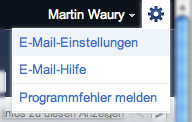
und dann auf “Konten und Import” und dort in den Bereich “Email senden als”. Klickt anschließend auf den Button “Email von einer anderen Adresse senden”.
Folgt einfach dem Dialog und setzt die neue Adresse als Standard fest. Wenn ihr nun, wie oben beschrieben, euer iOS Gerät einrichtet, werden die Mails automatisch über diese neue Standard-Adresse versendet.
Google Street View für Liberty City (GTA IV)
Wer noch immer auf den Spuren von Nico Bellic, der Lost & Damned Crew oder dem schwulen Tony wandelt, für den könnte diese Seite hilfreich sein: gta4.net/map.
Die Jungs von gta4.net haben dort die komplette Karte von Liberty City für Google Maps erstellt und – jetzt kommts – mittels 80.000 Screenshots die komplette Stadt für Street View abgebildet. Man kann nun also durch ganz Liberty City wandeln, ohne das Spiel starten zu müssen. Abgesehen vom Respekt für die wahnsinnige Fleißaufgabe, ist das Ergebnis extrem gut gelungen. Natürlich ist es nun für viele etwas spät, aber ich denke das GTA IV schon jetzt zu den Spieleklassikern gehört, welche man immer mal wieder rauskramen kann.
via engadget.com